Как удалить рекламу из Android приложений / Habr
Привет, Хабр! Представляю вашему вниманию перевод статьи How to Remove Ads from Android Apps автора Owais Sultan.Обратите внимание: приложение, описываемое в этой статье, принадлежит сторонним разработчикам и требует наличие root-привилегий на вашем устройстве. Проверьте это перед его установкой.
Если вы владелец Android устройства, вы наверняка устанавливаете на него множество приложений. Но такие приложения как MX Player, показывают слишком много раздражающей рекламы. Если у вас много таких приложений, и вы их часто используете, то подобная реклама сильно утомляет.
Поэтому, если вы хотите узнать как от неё избавиться, то вы пришли по адресу.
Сегодня в этой статье, мы дадим вам полное пошаговое руководство по использованию приложения Lucky Patcher для удаления всей этой навязчивой рекламы.
Итак, начнем с того, что же такое этот Lucky Patcher? Затем покажем подробно, как установить его на ваше устройство? И в конце вы узнаете, как с его помощью удалить рекламу Google с вашего устройства.
Что такое Lucky Patcher?
С помощью этой утилиты, вы с легкостью можете модифицировать установленные у вас приложения. Вы можете обойти покупку приложений в Google Play. Используя Lucky Patcher, вы можете удалить системные приложения. Но его лучшей особенностью является — удаление рекламы из ваших приложений.
Но перед этим, убедитесь, что ваше устройство правильно настроено. Это приложение будет работать только на устройствах с root.
Особенности Lucky Patcher
Это приложение включает в себя множество интересных особенностей, поэтому перед его загрузкой и установкой, давайте их рассмотрим:
- Он может легко блокировать рекламу Google из любого приложения.
- С его помощью вы можете пропустить шаг проверки лицензии.
- Вы можете удалить предустановленные на ваше устройство приложения.
- Вы можете контролировать права приложений.
- С его помощью вы можете обойти покупку приложения.
- С помощью этого приложения вы можете легко обновлять свои приложения.
- Вы также можете сделать резервную копию своих данных.
- Вы можете заморозить подозрительные приложения.
Основные требования, которые должно выполнить ваше устройство:
- Во-первых, ваше устройство не позволяет загружать какие-либо приложения из сторонних или неизвестных источников. Поэтому сначала вы должны включить эту настройку.
Нажмите Настройки > Безопасность > Неизвестные источники. Переключите ползунок на параметре Неизвестные источники, чтобы вы могли установить приложение из магазина не Google Play. - Следующее что вы должны сделать — проверить наличие root на вашем устройстве, если этого нет, то вам предварительно нужно разблокировать
Как загрузить и установить Lucky Patcher на Android устройство
- Прежде всего, скачайте Lucky Patcher Apk с официального сайта на свой телефон.
- Нажмите Настройки в главном меню, а затем перейдите в Безопасность. Там вы можете легко найти опцию Неизвестные источники. Вы должны включить эту опцию для продолжения загрузки.
- Теперь установите приложение и откройте его.
- Вот и все. Вы готовы использовать его.
Как удалить рекламу из приложения с помощью Lucky Patcher
- После того, как вы успешно установили этот Lucky Patcher на свое устройство, откройте его.
- Теперь вам нужно нажать кнопку
- Вы можете увидеть полный список всех ваших приложений на домашней странице Lucky Patcher.
- Теперь выберите приложение, из которого вы хотите удалить рекламу.
- Теперь нажмите Открыть меню патчей.
- Перед вами появится множество опций. Там вы должны нажать Удалить рекламу Google.
- Теперь вы можете увидеть три варианта, доступные на вашем устройстве.
- Там вы должны нажать Патч, чтобы удалить Рекламу от Google.
- Теперь нажмите кнопку Применить. Это может занять несколько секунд.
- Вы можете увидеть, что начнётся патчинг этого приложения.
- Вот и все. Вы успешно удалили Google рекламу из своего приложения.
- Это легко проверить. Просто откройте приложение, и оно больше не покажет вам никаких навязчивых банеров.
- Вы можете выполнить те же действия для любого другого приложения, чтобы его тоже очистить от рекламы.
Заключительные слова
Если вы успешно выполнили вышеупомянутые шаги, вы обязательно избавитесь от этих раздражающих рекламных объявлений.
P.S. Я не преследовал цель разрекламировать какое-то средство или утилиту, каждый сам в праве решать пользоваться или нет. На мой взгляд это интересный «How to». Хотел поделиться им с общественностью
Как убрать рекламу на Андроиде – пошаговая инструкция [2019]
 Виталий Солодкий 03.06.2018 2
Виталий Солодкий 03.06.2018 2 Загрузка…
Загрузка…На страницах официального магазина приложений Google Play Market можно найти большое количество бесплатного софта. Но как известно, бесплатный сыр бывает только в мышеловке. Поэтому вместе с интересной игрой или полезным приложением пользователь получает на свое устройство рекламу, просмотр которой обеспечивает отсутствие платы за скачивание программы. Для многих пользователей актуальным является вопрос, как избавиться от рекламы на Андроиде без внесения денег.


Обратите внимание
Есть распространенное мнение, что удаление содержимого рекламного характера можно осуществлять только при наличии прав суперпользователя. На самом деле блокировка рекламы на Андроид возможна при использовании специальных приложений, главной задачей которых является отслеживание этих раздражающих человека приложений и их принудительное отключение.
Прежде чем говорить о способах, как убрать рекламу на Андроиде, следует отметить, почему ее появление (кроме факта раздражения), является нежелательным:
- Рекламное содержимое – это отдельный процесс, который не только резервирует для себя места в пространстве оперативной памяти, но также способствует более быстрому снижению заряда аккумулятора.
- Появление рекламы на смартфоне – это открытие ворот для проникновения внутрь устройство потенциально опасного ПО или вирусов.
- Блокировщики рекламы для Андроида требуются для того, чтобы сократить объем потребляемого интернет-трафика. Доказано, что постоянно всплывающие рекламные объявления приводят к увеличению показателя в среднем на 70 %. Это может сильно ударить по карману при отсутствии безлимитного подключения.
Как отключить рекламу на Анроиде в телефоне при помощи стороннего софта?
Существует ряд программ, назначением которых служит удаление или отключение рекламного содержимого. Некоторые применяются для борьбы с подобным явлением в обозревателе при просмотре интернет-страниц, иные используются, чтобы избавляться от назойливых объявлений в установленных приложениях.
AdAway или как отключить рекламу на Андроиде при наличии root-прав

 Загрузка …
Загрузка …Одной из утилит, которую можно использовать для блокировки содержимого рекламного характера, является программа AdAway. Это приложение нельзя найти на страницах официального магазина, который получает свою долю от всей скачанной рекламы, поэтому ее потребуется скачать со сторонних ресурсов.
Схема действий для начала работы следующая:
- Переход в настройки смартфона.
- Открытие вкладки «Безопасность».
- Выставление разрешения на установку из непроверенных источников.
- Скачивание программы с любого ресурса, где выложены инсталляционные файлы для системы Android в формате .apk.
- Запуск процесса установки.
После того, как программа установится в системе, требуется осуществить первичную настройку. При первом запуске приложение запрашивает право на использование root-доступа.
Процедура, как можно убрать всплывающую рекламу на Андроиде средствами AdAway проста – на главном экране следует нажать крупную клавишу «Загрузка файлов и применение блокировки рекламы». Более точные настройки приложения можно выставить в параметрах.
AdBlock – способ, как убрать рекламу на Андроиде, которая выскакивает в браузере сама по себе
Большинство пользователей смартфона часто заходит в Интернет, где сталкивается со всплывающими рекламными окнами. Для операционной системы Android существует очень удобное приложение, аналогичное таковому для стационарного ПК, которое называется AdBlock.
Эту программу также не получится найти на страницах официального магазина приложений. Поэтому перед установкой скачанного файла потребуется разрешить инсталляцию из сторонних источников. Для этого:
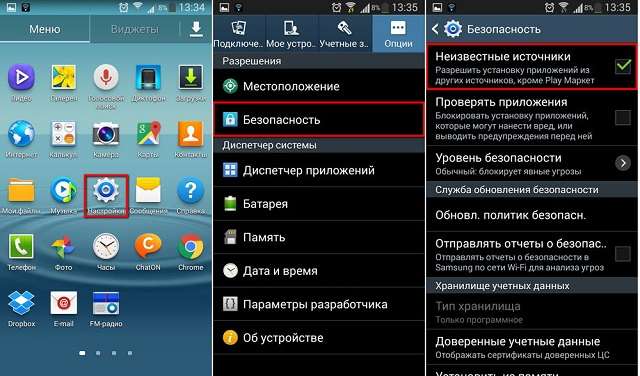
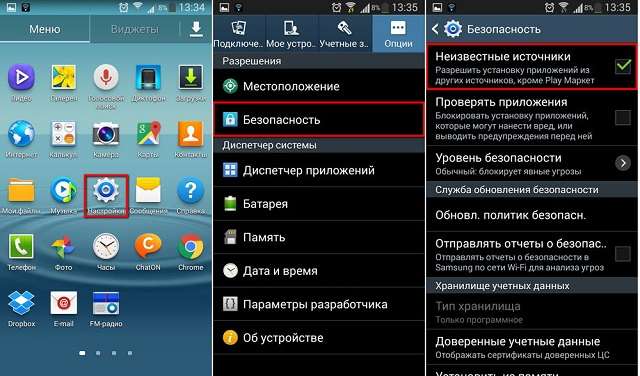
- Необходимо зайти в настройки.
- Выбрать пункт меню «Безопасность».
- Поставить галочку напротив пункта «Установка из неизвестных источников».
По завершению процедуры установки следует провести первичную настройку программы, чтобы она существовала в фоновом режиме:
- Запустить приложение.
- Нажать пункт «Настроить».
- Выбрать раздел «Настройки Wi-Fi».
- Длительным тапом на используемой сети вызвать меню дополнительных настроек.
- Установить галочку напротив пункта ручного выбора proxy.
- Выставить правильное имя узла (localhost) и номер порта (2020).
- Сохранить сделанные изменения.




Будет полезным
При необходимости выключить программу требуется в настройках беспроводного соединения выбрать состояние «По умолчанию».
LuckyPatcher
Программа, одной из функций которой является удаление рекламного содержимого в играх или приложениях. Ее также невозможно получить через Play Market, поэтому перед установкой понадобится выставление разрешения на инсталляцию пакетов из неизвестных источников.
При запуске программа производит сканирование всех установленных приложений и определяет возможные действия. Выбор определенной программы дает возможность пользователю в рамках имеющегося функционала провести манипуляции, в частности, удалить рекламное содержимое.(подробная инструкция по использованию программы)
Ручное отключение рекламы
Кроме программных способов удаления назойливых объявлений и прочего рекламного контента, существуют ручные методы, среди которых специалисты на первое место ставят изменение системного файла HOSTS.


Важно знать
Эта процедура потребуется обязательного наличия прав суперпользователя.
Для решения проблемы первым делом необходимо провести скачивание измененного файла на специализированном ресурсе или тематическом форуме. Далее потребуется установка файлового менеджера.
Скаченный hosts-файл копируется в папку /system/ets. При этом необходимо создать резервную копию имеющегося, чтобы можно было вернуть смартфон в исходное состояние в дальнейшем.
Еще один способ, как можно избавиться от ненавистной рекламы – удаление неизвестных приложений:
- Перейти к настройкам устройства.
- Выбрать пункт «Приложения».
- Найти подозрительные объекты в списке установленных.
- Осуществить их удаление.
Перечисленные способы не являются исчерпывающими методами по удалению рекламного контента. К числу действенных способов можно отнести инсталляцию антивирусной программы. Но чтобы не прибегать к манипуляциям по очистке собственного смартфона, рекомендуется придерживаться ряда правил:
- проводить скачивание контента только из официальных источников;
- проявлять максимальную бдительность и осторожность при инсталляции новых приложений;
- всю важную информацию дублировать на внешних носителях и проводить синхронизацию через google-аккаунт.
Как убрать рекламу на андроиде: инструкция
Устройство на базе Андроид можно улучшить, скачивая приложения из Гугл Плей или сторонних ресурсов. Очень часто в программу встраивают рекламу, которая мешает просмотру контента. Разработчики предлагают приобрести платную версию утилиты, чтобы отключить всплывающие объявления, но тратить лишние деньги на такую мелочь не стоит. В статье рассмотрено несколько способов, как убрать рекламу на Андроиде бесплатно.
Почему нужно отключить рекламу?
Рекламные объявления и видео – это не просто раздражающий и не нужный пользователю контент. У рекламы есть несколько более серьезных, технических недостатков:
- Использование оперативной памяти. Чтобы показывать пользователю объявления, программа использует дополнительно место в ОЗУ. Если смартфон слабый, это может сильно замедлить его работу. Скорее всего, будет виснуть само запущенное приложение.
- Потребление интернет-трафика. Мало кто задумывается о том, что для корректной работы рекламного модуля нужно подключение к интернету. Рекламодатель не просто заранее встраивает в программу свой материал, он постоянно меняет его, посылая для этого сигналы. Нередко потребление трафика растет на 70% просто из-за того, что периодически выскакивает реклама. Простой пример: приложение Вконтакте использует около 20 Мб интернета за час, а если в него будут встроены рекламные блоки, то потребление возрастет до 35 Мб, сразу на 15 Мб. Если интернет не безлимитный, это существенный минус для владельца.
- Вирусы. Реклама из Гугл Плей не вредоносна: она проверяется, поэтому переход по ссылке не может привести к скачиванию опасных программ. А вот при установке приложений из сторонних ресурсов риск подхватить рекламный вирус резко возрастает. Казалось бы, можно просто отказаться от скачивания из непроверенных источников и пользоваться только официальным магазином приложений, но из него порой исключают очень полезные программы.
Теперь становится ясно, что ради производительности и безопасности телефона рекламу нужно устранить. Это можно сделать разными способами, в основном при помощи сторонних программ.
Способ 1: Отключить всплывающую рекламу с помощью AdBlock Plus
AdBlock Plus – программа, которая полностью блокирует рекламные объявления в игровых и рабочих приложениях, социальных сетях, в браузере. Эта утилита поможет навсегда забыть о назойливых видео. После установки она будет работать для всех приложений, дополнительная настройка не нужна.
Программу нельзя найти в магазине приложений Гугл Плей. Причина исключения понятна: Гугл в данном сегменте получает прибыль именно благодаря рекламе, а AdBlock Plus блокирует ее. Эксперты подсчитали, сколько дохода потеряли мобильные разработчики из-за блокировщика. В 2015 этот показатель составил 22 млрд. долларов!
К сожалению, программа недавно прекратила свое существование. Разработчики отказались от такого формата блокировки и выпустили другой продукт — AdBlock Browser. При его помощи можно посещать веб-страницы без рекламы, но только при использовании данного браузера. В играх, рабочих программах, на видеохостингах реклама сохранится.
Что делать обычному пользователю? Искать программу AdBlock Plus в старых версиях. Файлы для ее установки присутствуют на многих форумах, в том числе 4pda.
Где найти и как установить
Программу можно скачать из проверенных источников, которые распространяют полезные приложения, удаленные из Гугл Плей. К ним относится 4pda, Trashbox. Искать нужно именно старые версии программы. Нужно быть готовым к тому, что программа будет работать не полностью корректно, поскольку она уже устарела. Если владельца смартфона волнует эта проблема, можно воспользоваться улучшенными версиями, которые разработали обычные пользователи.
Порядок скачивания и установки:
- Найти файл АПК на сайте. Скачать.
- Зайти в файловую систему ПК и перекинуть программу на телефон при помощи USB или программ для синхронизации данных. Если скачивание проводилось сразу со смартфона, этот шаг нужно пропустить.
- Открыть программу, кликнув на файл с расширением АПК. Начнется установка. После ее завершения иконка утилиты появится на рабочем столе и в меню смартфона.
Что делать, если стороннее приложение не хочет устанавливаться
Изначально на Андроид установлено ограничение на установку программ из сторонних источников. Чтобы снять его, нужно пройти по следующему пути:
- Зайти в «Настройки» через всплывающее верхнее меню или рабочий стол.
- Найти раздел «Приложения» или «Безопасность». В зависимости от версии операционной системы, нужный раздел может меняться.
- Найти пункт «Сторонние источники». Поставить галочку напротив него: это даст смартфону возможность использовать программы, полученные не из Гугл Плей.
Иногда вопрос, стоит ли устанавливать приложение из стороннего источника, выскакивает уже во время запуска АПК файла. В таком случае стоит тоже поставить галочку.
Настройка
AdBlock Plus нужно периодически перезапускать, чтобы он корректно устранял все рекламные блоки. Чтобы не тратить свое время на эту процедуру, нужно настроить утилиту так, чтобы она работала в фоновом режиме. Во-первых, нужно дать на это разрешение в «Настройках», зайдя в меню программы через раздел «Приложения». Во-вторых, необходимо вручную изменить прокси, сама программа не может это сделать:
- Зайти в «Настройки». Не обязательно идти сразу туда, сначала можно запустить само приложение. Оно в любом случае сообщит пользователю, что необходимо изменение прокси, и перенаправит его в соответствующий раздел. Следует перейти в настройки Wi-Fi соединения.
- Найти сеть, которая подключена к смартфону. Нажать на нее и удерживать, пока не появится дополнительное меню. В нем выбрать пункт «Дополнительные параметры». В разделе «Прокси» нужно поставить ручную настройку.
- Настроить сам прокси. Напротив имени узла следует прописать «localhost», имени порта – «2020». Не забудьте сохранить внесенные изменения.
Если утилиту нужно будет отключить, это можно сделать, вернув настройки прокси к первоначальным. Для этого существует кнопка «По умолчанию» в разделе настройки интернет-соединения.
Способ 2: Как убрать рекламу на рабочем столе

После установки приложения из стороннего источника, а порой и из Гугл Плей, начинает выскакивать реклама. Она появляется не в самой программе, а везде: на рабочем столе, при просмотре страниц в браузере. Всплывающие блоки мешают просмотру контента, занимают ОЗУ. Не нужно паниковать и сбрасывать телефон до заводских настроек, ведь вирус можно убрать другими способами.
Для устранения проблемы понадобятся сторонние приложения. Есть два наилучших варианта: Adfree, для работы которого необходимы Root права, и AirPush (без рут прав).
Adfree — Root права
Это наиболее эффективное приложение для удаления вредоносной рекламы. Оно действует не только против вирусов, но и против стандартных рекламных блоков. При его помощи, как и в случае использования AdBlock, можно убрать вставки из браузера, игр, рабочего стола.
Рекомендуем почитатьКонечно, эффективность программы не понравилась рекламодателям. После коллективной жалобы администрация Гугл Плей удалила Adfree. Последнее обновление вышло в 2017 году. Скачать программу можно на форуме 4pda.
AirPush — без Root
Эта программа предназначена для поиска и удаления вирусов. При ее помощи можно быстро просканировать смартфон и найти потенциально опасные файлы. Утилита обращает внимание не только на вирусы, но и на программы, которые могут совершать покупки (порой без ведома владельца).
Способ 3: Удаление без Рут Прав
Для корректной работы полноценных блокировщиков рекламы всегда требуются права суперпользователя. Многие владельцы боятся использовать Рут: после внесения изменений автоматически заканчивается гарантия смартфона, могут начаться зависания, внезапные выключения. На самом деле, можно обойтись и без прав суперпользователя.
На данный момент два блокировщика работают без Рута: Adguard и Lucky Patcher. Первая программа позволяет блокировать рекламу во встроенном браузере Самсунг и в Яндекс.Браузере. Вторая обладает более широким функционалом, но часто зависает. Пользователи жалуются, что после установки Lucky Patcher скорость работы смартфона серьезно снижается.
Способ 4: Простой вариант отключения рекламы
Не все владельцы Андроид постоянно пользуются приложениями. Кому-то достаточно мобильного браузера, и именно в нем волнует постоянная реклама.
Избавиться от рекламных блоков в браузере очень просто. Нужно скачать плагин, который позволяет блокировать объявления, видео, всплывающие окна. Такая функция недоступна в базовом браузере, который предустановлен на всех смартфонах. Нужно скачать Chrome или Firefox.
Подробнее об использовании антивируса
Стоит рассмотреть пошаговую инструкцию по использованию Dr. Web. Это поможет начинающим пользователям быстро избавиться от вирусов и всплывающих объявлений.
Первый шаг – это установка приложения. В Google Play достаточно вбить название. Когда установка будет завершена, нужно дать программе ряд разрешений:
- принять лицензионное соглашение;
- разрешить доступ к файловой системе;
- дать возможность работать в фоновом режиме (необходимо для проверки новых файлов).
Далее нужно перевести программу в активное состояние. Для этого в главном меню Dr. Web нужно нажать «Включить». Программа автоматически проведет сканирование уже имеющихся файлов, а также будет повторять его для всех новых программ. Сканирование проходит быстро, в меню сразу может появиться сообщение о том, что было найдено вредоносное ПО. В таком случае нужно нажать «Обезвредить».

Антивирус может не найти вирусы в ходе поверхностной проверки. Рекомендуется запустить более глубокую. Это можно сделать через раздел «Сканер». Полное сканирование занимает от нескольких минут до часа, в зависимости от объема занятой памяти.

Результаты сканирования отобразятся в отдельном окне. Если были найдены вирусы, для их удаления нужно нажать на значок молнии, расположенный в нижней части экрана.

Что делать, если после звонка выскакивает реклама на Андроид
Самая серьезная проблема, связанная с рекламой – это вирус «звонилка». После того, как пользователь совершает звонок или принимает входящий вызов, на рабочем столе высвечивается реклама. Это означает, что вместе с какой-то программой или файлом на смартфон попало и вредоносное ПО.
Как справиться с проблемой:
- Установить антивирус. В магазине приложений есть много достойных программ с функциями поиска вирусов и последующей очистке. Подойдет Dr. Web. После установки и запуска программы нужно начать глубокое сканирование устройства.
- Программа может обнаружить вредоносные программы. В их числе может оказаться и программа, важная пользователю. Рекомендуется удалить ее, чтобы повысить безопасность устройства. Если делать этого не хочется, можно перейти в раздел «Настройки», найти в подпункте «Приложения» опасную программу и очистить ее данные. После этого вирус может перестать действовать.
- Если указанные выше шаги не помогли, придется сбрасывать настройки смартфона до заводских или отдавать устройство профессионалам.
Лучше не рисковать и установить антивирус сразу же, еще до того, как начнется скачивание файлов из непроверенных источников. Антивирусы сканируют каждый файл, который попадает в систему Андроид. Если в нем есть потенциальная угроза, утилита сообщит об этом. Пользователю всего лишь нужно подождать 10-20 секунд, пока закончится сканирование.
Итак, существует сразу 4 способа, как убрать всплывающую рекламу на телефоне. К сожалению, наиболее функциональные приложения доступны только для продвинутых пользователей, которые готовы использовать Рут. Новички могут использовать специальные браузеры или плагины для них, в которых отсутствует реклама. В случае появления вирусного контента с проблемой быстро справится антивирус.
 Загрузка …
Загрузка … Проверьте по номеру откуда звонили
Узнать
Понравилась статья? Поделиться с друзьями:
Может быть полезно:
Как убрать рекламу на андроиде
Сегодня многих достала реклама, а кое-кого судя по просьбам задолбала полностью — постоянно появляется на экране в телефоне самсунг, леново, китайский zte и так далее. От нее не спрятался андроид 5.1, андроид 6, андроид 6.0 и так далее.
Всплывающая реклама выскакивает в браузере хроме, в опере, в яндекс, в приложении uber, play market, google play, youtube, на сервисах в твиче, алиэкспресс, в вк, в одноклассниках и даже просто на рабочем столе – одним словом везде.
Что же нам бедным теперь делать? Как убрать всплывающую рекламу иногда даже на весь экран. Решения есть и зависит от того где она лезет, хотя забегая вперед, полностью убрать рекламу, везде где она появляется думаю у вас навряд ли получится.
Здесь (в этой записи) я поделюсь своим опытом как отключить рекламу без рут, которая постоянно лезет, поскольку задействовать ROOT в последних версиях андроид сложно.
Рассмотрим вирусную рекламу, это когда внедрился вирус, как убрать навязчивую интернет рекламу в играх, всплывающие окна на экране блокировки? при включении и так далее.
Конечно, было бы хорошо, время от времени, увидеть некоторую значимую рекламу, хотя здесь мы сталкиваемся с конфликтом интересов не всем интересно одно и то же.
При этом google делает это страстно, особенно в бесплатных приложениях. Давайте перейдем к различным вариантам, которые я буду пытаться вам описать.
Как в андроид убрать вирусную рекламу
ПРИМЕЧАНИЕ: я пишу, используя смартфон самсунг галакси с андроид 6.0.1, поэтому не исключено что у вас появятся некоторые неточности.
Вначале объясню, что такое вирусная реклама. Это когда в смартфон или планшет внедряется рекламный вирус.
Тогда при посещении сайтов, когда у них нет никаких рекламных объявлений вообще, на вашем телефоне андроид они всплывают – вирус заражает ваш смартфон или планшет.
Первый способ такую рекламу убрать очевиден – установить антивирус, но есть и второй. Для этого откройте диспетчер приложений, найдите значок браузера и нажмите на него.
Затем откройте память и кликните на «очистить кэш». Так избавитесь от всех данных в браузере, и устройство должно функционировать правильно.
Тем не менее, существует вероятность того, что ни один из предложенных способов не будет работать.
Тогда остается лишь восстановить заводские настройки на смартфоне или планшете. Для этого перейдите на вкладку «Резервное копирование и сброс».
Затем выберите «Восстановление заводских настроек», подробнее здесь. Перед этим рекомендую сделать резервную копию данных — конечно, без данных браузера.
Все что описано здесь относится в основном к сайтам, а если вы хотите убрать рекламу в играх и приложениях, включая YouTube, то есть простой и эффективный способ. О нем можете узнать здесь.Как убрать всплывающие окна на андроид в браузере опера
Всплывающие окна так же раздражают на компьютере, как и на мобильном устройстве и могут привести к истощению системы и медленной загрузки страниц, так что неплохо их отключить. Сделать это можно в настройках.
Самый простой способ заключается в использовании брауз
Как убрать рекламу на Андроид: постоянная всплывающая реклама
При помощи многих приложений, которые доступны для скачивания, а также игр, можно разнообразить свой смартфон, сделать его многофункциональным. Как правило, платные варианты программ отличаются от бесплатных тем, что в них нет рекламы. Зачастую пользователи предпочитают дополнения на бесплатной основе, но рекомендуется изучить вопрос о том, как убрать рекламу на Андроиде и повысить уровень комфорта от игры или использования определенного приложения.
Основные методы удаления рекламы
Реклама выступает отдельным элементом, которые потребляет оперативную память смартфона, а также сказывается на расходе батареи. Кроме того, из-за подобного рода информации есть риск появления вредоносного программного обеспечения, вирусов.
Еще одним недостатком можно считать потребление трафика для интернета. Постоянная реклама в бесплатных программах не является безобидной, поэтому нужно понимать основные методы, которые помогают от нее избавиться на мобильных устройствах под управление Андроид.
Как убрать всплывающую рекламу на Андроиде – AdBlock Plus
Программа AdBlock Plus считается лучшей среди существующих, поскольку помогает полностью устранить всплывающий рекламный контент. Согласно данным статистики в 2015 году такая программа нанесла убытки определенным сферам бизнеса на 22 млрд. долларов. Сразу следует отметить, что подобного помощника не найти в привычном Плей Маркете. Для установки потребуется найти загрузочный файл под Андроид и сделать запись вручную.Процесс самостоятельной установки приложения не вызывает сложностей.
Еще следует отметить, что в 2017 году появилось существенное обновление программы для смартфонов, поэтому пользователи больше не могут применять Adblock Plus. На замену утилите пришел отдельный браузер от разработчиков, который помогает исключить появление рекламных баннеров исключительно во время пользования интернетом.
Невзирая на факт обновления, пользователи могут найти загрузочный файл и установить старые варианты Adblock Plus. Для этого можно зайти в соответствующий раздел на сайте 4PDA, где буду представлены различные версии программы. Перед установкой следует понимать, что обновлений для приложения не будет.
Процесс выполнения операций следующий:
- Нужно скачать установочный файл с форму на ПК.
- Сделать перенос программы на мобильное устройство.
- В файловом проводнике найти документы и нажать на его установку.
Если стороннее приложение не устанавливается на смартфон, что может быть у некоторых пользователей, то нужно будет выполнить определенные действия в настройках. Эта проблема появляется по той причине, что программа скачана не из официального источника. Для решения задачи нужно:
- Зайти в настройки.
- В открытом окне перейти по вкладке «Безопасность» или «Приложения».
- Отыскать раздел с неизвестными источниками и установить флажок.
В некоторых случаях подобное окно будет автоматически появляться в процессе установки утилиты. В таком случае следует сразу установить флажок и подождать окончания установки.
Чтобы приложение работало постоянно, а пользователю не приходилось его каждый раз включать, необходимо сделать настройку, которая будет запускать программу фоном. Для этого выполняются следующие действия:
- Сразу после записи нужно открыть утилиту.
- Будет появляться уведомление, что Adblock Plus не в состоянии изменить прокси, поэтому процедуру нужно выполнить вручную.
- Зайти в настройки и открыть раздел с параметрами для Wi-Fi.
- Нажать на иконку с активной сетью и удерживать ее, пока не будет доступно всплывающее меню для настроек.
- Перейти в раздел с дополнительными параметрами, поставить флажок возле прокси, выбирая «Вручную».
- Указать имя «localhost», а для порта прописать 2020.
- Сохранить все данные и выйти из настроек.
Если потребуется остановить работу приложения, тогда можно поставить галочку в настройках для Wi-Fi «По умолчанию».
Как убрать рекламу на рабочем столе
Используя описанную выше программу можно решить много проблем с рекламой на Андроид. Однако даже она не всегда может избавить от баннеров, которые постоянно появляться. К примеру, в телефоне Андроид постоянно может выскакивать реклама на рабочем столе. В такой ситуации поможет простое руководство. Проблема связана с тем, что во время скачивания приложений с различных ресурсов, есть риски записи нежелательного программного обеспечения. Проблема есть даже у пользователей Плей Маркета, поскольку сервис живет за счет рекламы.
Для решения подобной проблемы рекомендуется использовать не менее эффективное приложение, быстро удаляющее рекламу. При наличии root-прав следует применять Adfree, но для большинства пользователей подойдут AirPush.
Рекомендуем почитатьПодобные утилиты приходится скачивать отдельно, их нет в Плей Маркете по просьбе многих рекламодателей. Для Adfree последнее обновление было в 2017 году, а установочный файл доступен на сайте 4PDA. AirPush позволяет отсканировать всю систему Андроид и определяет подозрительное программное обеспечение. После чего предлагает убрать рекламу, которая выскакивает и вредоносные приложения.
Удаление без root-прав
Многие современные мобильные устройства, у которых установлена платформа Андроид от версии 6.0 и выше, полностью отказываются от установки root-прав. В данном случае есть свои достоинства и недостатки. Это вызвано тем, что производители стараются максимально сохранять основные элементы системы от пользователя и его настроек, которые могут стать причиной неисправности и выхода из строя гаджета. Некоторые люди справляются с этой проблемой, но большинство используется устройство без особых прав.
В таком случае появляется вопрос, как убрать рекламу с телефона Андроид, когда нет возможности записать определенное приложение, что требует root-права. В таком случае рекомендуется ориентироваться на специальные утилиты, для которых не нужен специальный доступ. Среди основных вариантов следует выделить:
- Lucky Patcher — справляется с рекламой, но характеризуется большим количеством ошибок в работе и зависанием системы.
- Adguard – неплохое приложение, но после существенного обновления больше не может блокировать рекламные баннеры в приложениях стороннего характера. Блокировка проводится только при эксплуатации браузера Яндекса или встроенной поисковой системы на смартфонах Самсунг.
Удаление рекламы в Ютуб
Каналами на Ютуб пользуется каждый современный человек, поэтому проблема с рекламными блоками известна для каждого. Если использование сервиса проводится часто и надоело смотреть до 20 секунд рекламы, тогда рекомендуется использовать программу Xposed Framework. Она простая и легкая в использовании, но необходим root-доступ.
Простой метод для отключения рекламы
В смартфонах на базе операционной системы установлена стандартная и простая поисковая система, которой зачастую не пользуются владельцы. Как правило, после покупки мобильного устройства устанавливается браузер Chrome, Opera и Firefox. 2 последних варианта очень интересные тем, что обладают специальными расширенными возможностями – плагины, которые помогают убрать рекламу в интернете на разных сайтах. Достаточно просто записать определенное приложение и наслаждаться результатом.
Удаление рекламы после совершения звонка
Нередко пользователи смартфонов сталкиваются с тем, что выскакивает реклама на телефоне после совершения звонка. Эта проблема может появляться по причине попадания вирусов в систему или большого сбора ненужных данных. В таком случае сразу после любого вызова будет высвечиваться рекламный блок. Для его удаления можно использовать антивирус, к примеру, Doctor Web и аналоги. Программа записывается из Плей Маркета, а после включения нужно выбрать полную проверку устройства. Когда сканирование буде окончено, антивирус может предоставить данные об опасных приложениях и предоставить инструкции, варианты для борьбы или полного удаления ПО.
Использование антивируса – самый простой метод, позволяющие решить проблему с рекламой. Чтобы сделать все правильно, рекомендуется использовать пошаговое руководство на примере приложения Dr. Web Light:
- При помощи поиска Плей Маркет найти утилиту и установить ее на смартфон.
- Запустить программу, нажать на клавишу принятия, что позволяет продолжить работу, соглашаясь с условиями лицензии. Также нужно нажать на кнопку разрешения, что дает антвирусу доступ ко всем документам системы.

- В основном меню нажать на клавишу включения для активации мониторинга системы. Если на дисплее будет уведомление, что программа нашла угрозу, рекомендуется нажать на кнопку «Обезвредить».

- В том случае, когда угроза не определена сразу, то на основном экране потребуется нажать на кнопку сканирования и выбрать полную проверку устройства.

- После сканирования откроется перечень, в котором будут все возможные угрозы для системы. Если потребуется проверку можно остановить или прекратить полностью.
- Иконка в виде молнии позволяет заблокировать зараженные приложения и документы.

- Следует выбрать угрозу, для которой нужно предпринять меры и нажать на иконку с тремя точками, чтобы открыть дополнительные параметры. После этого выбрать удаление. Если есть уверенность, что приложение или документ не представляет угрозы, тогда можно нажать на клавишу игнорирования.
Если работа проделана правильно, были удалены все зараженные документы и файлы вирусами, тогда реклама больше не будет появляться на дисплее устройства. Исключить проблему в будущем можно будет использование антивируса на постоянной основе.
Удалите вредоносные приложения вручную
Реклама, которая появляется на мобильных устройствах, характеризуется сложной структурой и часто скрывается в виде обычных каталогов и разделов Андроид. В результате этого применение антивируса может не всегда давать положительный эффект, результативнее будет удаление приложений вручную. Для правильного выполнения действия рекомендуется:
- Установить программуAdDetector, которая помогает определить все приложения с встроенными рекламными блоками.

- Запустить утилиту и нажать на клавишу «Старт», чтобы начать мониторинг установленных программ в телефоне.
- В конце процесса будет выведен перечень программ, где может находиться встроенная реклама. Нужно нажать на приложение и в открытом меню выбрать удаление, чтобы полностью убрать рекламу в системе.

- Если утилита не находит угрозы, тогда можно выбрать меню настроек и в графе «Устройство» нажать на раздел с приложениями.

- Самостоятельно посмотреть перечень программ, что позволит найти подозрительные, которые не устанавливались лично, их лучше удалить.

- Теперь нужно обратно перейти в настройки, в разделе с личными данными перейти в меню «Безопасность».

- Выбрать «Неизвестные источники» и перевести ползунок в состояние «Отключено». В результате этого все новые приложения можно будет записывать исключительно через Плей Маркет.

- Выбрать «Административные устройства», выбрать нежелательные программы.

- В новом меню нажать на деактивацию.

За счет проделанным операциям можно будет удалить любую рекламу и приложения, в которых она интегрирована. Если проблема будет появляться через определенное время, то вероятнее всего, что вирусы рекламного рода маскируются под библиотеку операционной системы.
Полный сброс настроек к заводским
В некоторых случаях отключение рекламы невозможно, даже при использовании всех описанных методов. В таком случае на помощь придет полный сброс всех настроек к заводским параметрам системы. Стоит отметить, что процесс вызывает полное удаление личных данных, программ и другой информации. Рекомендуется создать резервную копию до начала использования метода.
Для выполнения сброса потребуется сделать несколько простых шагов:
- Перейти в настройки смартфона и выбрать «Личные данные», нажать на раздел сброса и восстановления.

- Для создания резервного копирования данных необходимо выбрать соответствующий раздел и нажать на него. Для этого ползунок сдвигается в положение «Включено».

- Нажать на кнопку сброса настроек, что позволит удалить все данные, вирусы и вредоносные программы со смартфона. Сразу после этого потребуется подтвердить действия.

После проведения процедуры можно будет выставить необходимые настройки по новой. Для исключения возможного заражения системы вновь, следует использовать приложения только из проверенных источников и пользоваться.
 Загрузка …
Загрузка … Проверьте по номеру откуда звонили
Узнать
Понравилась статья? Поделиться с друзьями:
Может быть полезно:
Как убрать всплывающую рекламу на Android — пошаговая инструкция
Современные мобильные ОС считаются достаточно хорошо защищёнными. Однако периодически и на Андроиде выскакивает на экране реклама. Как удалить рекламные модули? Попробуем рассмотреть каждый случай отдельно.
Говоря «на Android», мы, конечно, имеем в виду различные приложения. Рассмотрим два самых типичных случая. Начнём с констатации факта, для многих не очевидного: чаще всего всплывающие рекламные окна на Android – это не вирусы!
Реклама в играх и приложениях
Как ни странно, реклама, которая часто мешает играть или наслаждаться работой веб-приложений – это не проблема, а так задумано. Разработчики включают рекламные модули в свои программы и игры, чтобы получать от них денежную отдачу.
Вы заметили, что всплывающая реклама очень часто относится к вашему региону и как-то перекликается с тем, что вы недавно искали в Интернете? Или хотя бы читали об этом? В крайнем случае, это реклама, актуальная во всём мире, а значит, и у вас. За подбор рекламы отвечает непосредственно Google.
Вставив в игру всплывающие баннеры, разработчик получает деньги за переходы по ним. Таким образом, если игра или программа расходятся большими тиражами, его усилия оказываются оплаченными.
В большинстве ситуаций эта реклама особо не мешает, поэтому трогать её не стоит. Но если разработчик поместил баннер глупо, он выскакивает посреди игрового процесса или маячит всё время на экране. За такое отношение к делу стоит наказать его долларом и отключить рекламу.
Есть два пути это сделать:
- Удалить игру, скачать пропатченную версию и установить её
- Воспользоваться «баннерорезкой», фильтрующей рекламные объявления
На первом случае останавливаться не будем: формально он противозаконный (хотя форум, где можно взять такие версии, знаем мы все).
Во втором случае нужна специальная программа, фильтрующая рекламный контент. Наиболее известная из таких программ – AdBlock Mobile, которую уже оценили сотни миллионов пользователей. Установить её можно непосредственно с сайта разработчика.
- Откройте сайт https://adblockplus.org/android-install
- Запустите на своём смартфоне или планшете сканер QR-кодов (если такового нет – установите)
- Наведите камеру на QR-код на странице
- Пройдите по ссылке и скачайте приложение.
Вы также можете скачать файл APK по кнопке «Загрузить», скопировать его на Android-устройство и запустить там.
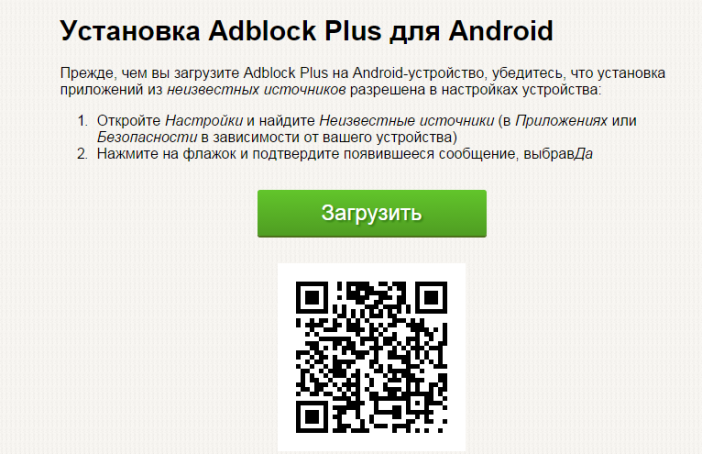
Надо сказать, создатели AdBlock для Android прекрасно понимают, что реклама – это хлеб разработчиков. По умолчанию они предлагают оставить баннеры при соединении по Wi-Fi и удалять при работе в мобильном Интернете. Но если вам нужно «окончательное решение рекламного вопроса», то не проблема.
Откройте запущенное приложение. Возможно, вам понадобится настроить вручную прокси. Для этого:
- Откройте список сетей Wi-Fi
- Выберите свою и долгим тапом перейдите в её свойства
- Отредактируйте свойства так, как подсказывает AdBlock Mobile (к примеру, хост – localhost, порт – 2020)
- Наслаждайтесь отсутствием рекламы!
Реклама в браузере
Ещё одна частая ситуация, когда вас могут раздражать всплывающие окна на Android – это работа с веб-сайтами. Это опять-таки не вирусы, а сознательное решение создателей сайтов. Решить эту проблему можно с помощью запрета всплывающих окон.
По большому счёту, с блокировкой баннеров на сайтах справляется тот же AdBlock. Но есть и альтернативные решения.

Вместо стандартного браузера или Google Chrome вы можете использовать популярную альтернативу – UC Browser. Этот популярный браузер для Android поддерживает плагины, в числе которых есть и фильтр рекламы.
- Установите UC Browser (play.google.com/store/apps/details?id=com.UCMobile.intl)
- Наслаждайтесь! Предустановленный фильтр рекламы уже готов к работе.
Разумеется, кроме баннеров в браузере и приложениях, встречаются и настоящие вирусы. Но им будет посвящён отдельный материал.
Как убрать рекламу на Андроиде

Здравствуйте. Сегодня хочу затронуть весьма актуальную для владельцев мобильных устройств тему — как убрать рекламу на Андроиде, которая выскакивает сама по себе на весь экран в приложениях или на рабочем столе. Способов много, материал обширный – так что запасайтесь терпением и приступайте к рассмотрению инструкции. Будет много текста и видео (на случай, если читать не охота).
Я прекрасно понимаю, что реклама – это двигатель торговли, и таким образом некоторые компании зарабатывают на пользователях. Но когда это переходит за все мыслимые рамки, то хочется поскорее избавиться от назойливых объявлений. Одно дело, когда разработчики предлагают приобрести лицензию на игру/программу для устранения рекламы, и совсем другое – когда на Андроиде постоянно выскакивает реклама.
Переходим к практической части.
Содержание статьи:
Используем приложение Adblock Plus
Уверен, многие из Вас наслышаны об этом инструменте, который активно используется в настольных браузерах в виде одноименного расширения. Оно позволяет блокировать рекламные материалы на всех (или выбранных) страницах. Это значительно ускоряет загрузку сайтов, снижает энергопотребление и потребление ресурсов, что актуально для ноутбуков, смартфонов, планшетов.
Всё перечисленное характерно и для Android версии AdBlock. Как Вы понимаете, программа наносит ущерб многим разработчикам, поэтому её в своё время убрали из официального маркета Google Play. Но можно скачать установочный APK файл с нашего сайта.

Обратите внимание, что есть версии не только под Android, но и другие существующие операционные системы.
Как убрать всплывающую рекламу на Андроиде в приложениях?
- Если запуск скачанного файла блокируется Google, то необходимо в настройках смартфона/планшета активировать «Установку из неизвестных источников». Делается это в настройках – раздел «Безопасность»:
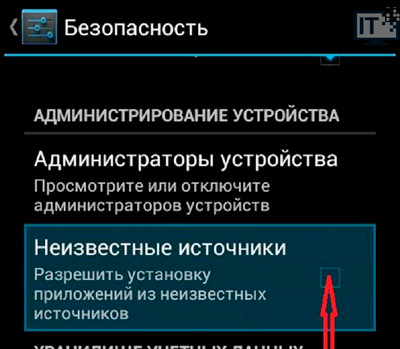
- В ответ на предупреждение об опасности такого действия нажимаем «Да»;
- Теперь установка пройдет с отсутствием каких-либо ограничений. Обратите внимание, что AdBlock может работать даже без рут прав. Но если корневой сертификат установлен, то при первом запуске софта Вас попросят предоставить root-права для АдБлок. В обратном случае потребуется некоторая первоначальная настройка -запускаем «блокировщик» и в расширенных настройках активируем фильтрацию, автозапуск:
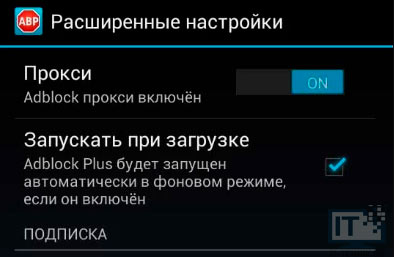
- Если отобразится уведомление о невозможности внесения изменений в параметры proxy, следует тапнуть по «Настройке» и перейти к опциям WIFI;
- Когда отобразится перечень доступных беспроводных сетей, найдите свою и удерживайте палец на ней пока не появится меню. В нем следует выбрать «Изменить» и в следующем окне активировать переключатель для ручного ввода данных:

- Следует прописать имя соединения – «localhost», порт – 2020. После сохранения изменений Адблок заработает полноценно. Но если нужно будет отключить его, то снова возвращаемся к параметрам сети и выбираем опции «По умолчанию».
Для дополнительной защиты можно установить соответствующее расширение в мобильном браузере Firefox (если используете именно его). Оно будет работать только в обозревателе, скрывая всю рекламу просматриваемых на сайтах. Нужно понимать, что в других приложениях это не сработает. Неплохим решением является и Opera, в настройках которой можно активировать блокировку.
Как убрать рекламу с телефона Андроид с применением AdAway
Неплохой альтернативой ЭдБлок является программа Adaway, которая умеет убирать надоледливые баннеры отовсюду – в играх, на главном экране Android, интернет-обозревателях. В отличие от описанного выше решения, на месте устраненных объявлений не показывается пустой блок – полезный контент подтягивается на его место.
Для работы утилиты обязательно наличие root прав! Качать лучше здесь или с официального ресурса.
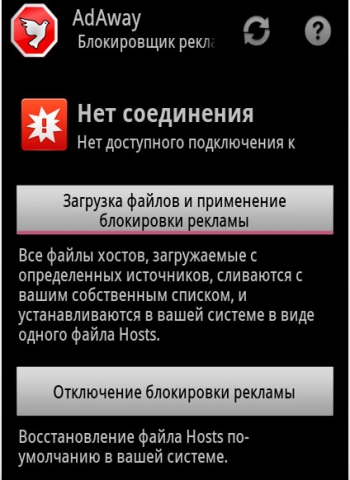
Чтобы софт начал функционировать полноценно, следует нажать на кнопку загрузки файлов, после чего произойдет добавление в системный список HOSTS серверов, с которых запускается показ баннеров.
Как по мне – это лучший блокировщик рекламы для Андроид.
Редактирование Hosts-файла
Если не хотите устанавливать проги, то можно обойтись другими решениями. Рассмотрим самые популярные.
Первый метод предполагает наличие Root сертификата, установленного в системе.
- Скачайте на компьютер документ с перечнем ссылок на блокируемые адреса:
- Распакуйте полученный архив, подключите мобильный гаджет к ПК с помощью кабеля и скопируйте «hosts» в память устройства;
- Теперь на телефоне откройте файловый менеджер (рекомендую Root Explorer), найдите стандартный элемент hosts по одному из путей:
/ etc
/ system / etc

- Выполните замену хранящегося внутри файла на тот, который Вы переместили с ПК.
Вот и всё! В идеале перезагрузить Android (выключить / включить устройство) для вступления изменений в силу.
Недостаток этого метода заключается в том, что разработчики постоянно меняют адреса серверов, и через некоторое время объявления могут снова появиться.
Включаем фильтрацию на маршрутизаторе
Если Вы подключаетесь к интернету дома (или на работе) по Wifi, то можно в настройках роутера отыскать параметры фильтрации доменов (URL) и внести в список блокируемые сервера. К примеру, запрет показа баннеров Гугл возможен благодаря добавлению в перечень фильтра ссылки «googleads.g.doubleclick.net». Вот пример в случае с D-Link:
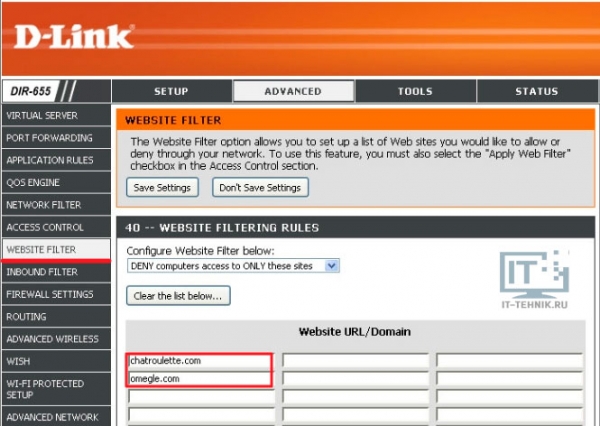
Занятие не самое приятное, много ручной работы, нужно постоянно искать и указывать обновленные адреса.
Как убрать рекламу на рабочем столе от Play Market
Обычно такое явление наблюдается после установки определенного софта. В моем случает это было приложение KingoRoot для получения рут прав на планшете Lenovo. При включении интернета постоянно выскакивает полупрозрачный блок на весь экран, а в правом верхнем углу есть кнопка закрытия с таймером (Close Ad).
Хуже всего, что реклама появляется в самый неожиданный момент, и можно случайно кликнуть по ней, после чего сразу же запускается Google Play для скачивания ненужной программы. Так можно и вирус подцепить, несмотря на то, что Гугл Плей теперь тщательно проверяет все файлы.
Самое главное в таких случаях – не паниковать! Достаточно удалить приложение, после установки которого заметили подобные проявления. А можно воспользоваться двумя утилитами:
Наглядная демонстрация доступна в следующих видео:
Блокировка рекламы Android на Ютубе
Если хотите смотреть видео без баннеров и прероллов на Youtube, то на помощь приходит инструмент Xposed Framework, который доступен только для смартфонов с установленным корневым сертификатом ROOT.
Вирусы-звонилки и заставки
Нередки случаи, когда сразу после окончания звонка, подключения зарядного устройства, снятия с блокировки сразу же выскакивает баннер. Чаще всего это вызвано сторонним лаунчером, который Вы лично установили. Такое было у меня после инсталляции Launcher 3.
Но возможно и проникновение зловредного скрипта в систему. Как удалить вирусную рекламу на Андроид? Достаточно установить любой из антивирусов для Android. Рекомендую DrWeb, который признан лучшим в 2017 году на ряду с Касперским.

Оптимальным решением станет удаление того софта, после скачивания которого началось проявление дефекта.
Если же ничего не помогает, то стоит выполнить полный сброс настроек через меню:

В крайнем случае – воспользуйтесь Recovery (Рекавери), выполнив команду Wipe Data / Factory Reset:
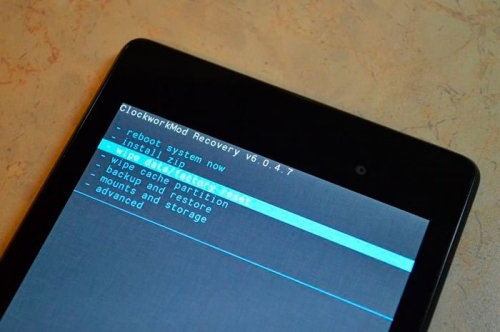
Хотелось бы верить, что моя инструкция, как убрать рекламу на Андроиде, которая выскакивает сама по себе, помогла Вам.
| [Размер файла — 243 Kb] |














